Забавные и полезные «ардуинные поделки» / Хабр
В этой публикации я хочу рассказать о нескольких «ардуинных поделках», которые вы, возможно, найдете достаточно забавными или полезными. Как правило, все они просты, и доступны для повторения даже начинающему «ардуинщику». Хочу сразу успокоить читателей – о самодельных станциях погоды, контроллерах бойлеров, и устройств для полива растений речи тут идти не будет; при желании, вы найдете на «Хабре» (не говоря уж про интернет) «стопятсот» статей про подобные гаджеты. Впрочем, мои проекты тоже не отличаются особой оригинальностью (за исключением, как я думаю, одного).
Нужно сказать, что вместо оригинальных «ардуин» я предпочитаю использовать ESP32 dev board: при гораздо более низкой цене, они предоставляют намного большую функциональность. Как-то, я купил на «Алибабе» мелкооптовую партию в сто штук по неплохой цене, затем 80 продал на eBay, а 20 оставил себе для поделок и подарков увлеченных «ардуиненьем» друзьям и приятелям. ESP32 при этом обошлись мне бесплатно (даже что-то, вроде, заработал – но тут же потратил для закупки контроллеров, дисплеев etc. – на PayPal-е деньги на залеживаются).
– на PayPal-е деньги на залеживаются).
Впрочем, все проекты, упомянутые в этой статье, очень легко портировать на оригинальные «ардуины».
Я не буду приводить в этой статье код, схематику, и использованные детали (BOM, bill of materials), поскольку все это есть в описании проектов на гитхабе, и нет смысла перегружать статью излишней информацией. Правда, все описания там на английском, но, поскольку это мой английский (говорю я on English, наверное, все-же намного понятнее, нежели пишу), то у вас проблем возникнуть не должно. Кроме того, там полно красочных картинок! Ну, а если будет что неясно, то спрашивайте по-русски тут или даже на гитхабе.
Итак, поделка №1: «Цифровой магический шар»
Как-то, борясь с “ковидной скукой”, “наардуинил” вот такую электронную игрушку, цифровой “Magic 8 Ball”. Если вы не видели подобный шар “вживую”, то, должно быть, вспомните по великолепному фильму “Interstate 60” с Гэри Олдменом, Кристофером Ллойдом, Майклом Джей Фоксом и Джеймсом Марсденом.
Из предыстории проекта: моим детям кто-то подарил оригинальный “Magic 8 Ball”, но моя малышка (младшая дочь, ей тогда было 5 лет с “хвостиком”) еще не умела читать по-английски, и потому она расстроилась, что не может “использовать магию” и спросить “волшебный шарик” о будущем ее чрезвычайно важных детских надежд и мечтаний. Она спросила папу (т.е. меня), не смогу ли я “заставить шарик заговорить по-русски”. Ну, а папа сдуру пообещал – вот и пришлось делать (“пацан сказал – пацан сделал!”).
Проект получился не очень сложный, но достаточно занимательный и «насыщенный» разными контроллерами. Исходные коды и схематика доступны на гитхабе.
Главные отличия от подобных проектов «magic 8 ball» (а их хватает) заключаются в многоязычности, реалистичной (если, конечно, это можно так назвать) анимации, голосовой поддержке и имплементацией нового (как я надеюсь) типа UI.
Прошу прощения за качество презентации, но я не только не видеоблогер, но даже и не учусь
Поделка №2: «умный» стартер мотора автомобиля
Уже весьма продолжительное время (более 18 лет), на всех моих автомобилях была установлена опция удаленного запуска двигателя. Получив и опробовав, в первый раз, эту опцию с Toyota Matrix, я, в дальнейшем, буквально требовал от дилеров установки подобной опции на всех машинах, что я покупал или брал в лиз (а подавляющее большинство из них были Nissan Altima разных лет, см. эту статью).
Получив и опробовав, в первый раз, эту опцию с Toyota Matrix, я, в дальнейшем, буквально требовал от дилеров установки подобной опции на всех машинах, что я покупал или брал в лиз (а подавляющее большинство из них были Nissan Altima разных лет, см. эту статью).
И, действительно, эта опция чрезвычайна удобна как зимой, в мороз, так и летом, в жару: можно из дому прогреть или охладить салон перед поездкой. Меня долго занимал вопрос: а возможно-ли этот процесс как-то автоматизировать (для меня было особенно важно из-за регулярных поездок в офис: утром, порой, просто «заматываешься» в спешке и забываешь нажать на кнопку)?
Коммерческие решения, существующие на рынке, я рассматривать не стал: мало того, что они достаточно дорогостоящие, но еще и требуют подписки на платный сервис (ежемесячная оплата порядка $10 или даже $20), а также полностью проприетарные. Поди знай, кто и когда будет включать мой автомобиль через 3G?!
«Высокотехнологичный» способ – эмулировать сигнал от кнопки на «брелке» (car remote key fob) – использовать, оказывается, далеко не так просто: современные RF протоколы car remotes надежно (ну, сравнительно надежно) шифруются «плавающим ключом», и для подобного взлома требуются весьма нетривиальные знания. Может быть, кто-то напишет на эту тему статью на «Хабре»? Можно было, конечно, просто вскрыть второй «брелок», припаять «ардуину» проводами прямо к PCB «брелка», и «нажимать» кнопку через DIO. Но, поскольку «Альтимы» я «лизовал», не хотелось «мутить» с брелком, ведь при лизе сдавать автомобиль нужно в полной комплектации, и, по возможности, наилучшем виде (иначе выставят счет).
Может быть, кто-то напишет на эту тему статью на «Хабре»? Можно было, конечно, просто вскрыть второй «брелок», припаять «ардуину» проводами прямо к PCB «брелка», и «нажимать» кнопку через DIO. Но, поскольку «Альтимы» я «лизовал», не хотелось «мутить» с брелком, ведь при лизе сдавать автомобиль нужно в полной комплектации, и, по возможности, наилучшем виде (иначе выставят счет).
В результате, я решил остановиться на самом простом варианте – «тупом» и прямолинейном роботе-«кнопконажималке». Поскольку 3D принтером я до сих пор так и не обзавелся, поэтому конструкцию «робота» пришлось собирать из кусочков полудюймовой деревянной доски. Эти кусочки были надёжно скреплены шурупами, потом вся конструкция, в “истинных традициях” русских инженеров, была доведена до кондиции напильником (я не шучу!), покрашена и “финиширована” для приятных тактильных ощущений нашим “лучшим старым другом”, черной изолентой. Кстати, в RL эта штука выглядит намного круче, чем на фотках.
В качестве главного “привода” был выбран сервомотор MG995 – крутящего момента у него хватит не только, чтобы нажать на кнопку, но и намного больше. Второе достоинство данного “серва”, что для управления им практически ничего не нужно – только подключить control wire к нужному пину dev board, а для питания и земли подойдет обычный 5-вольтовый блок (т.е. не нужны платы ни бриджей, ни драйверов).
Второе достоинство данного “серва”, что для управления им практически ничего не нужно – только подключить control wire к нужному пину dev board, а для питания и земли подойдет обычный 5-вольтовый блок (т.е. не нужны платы ни бриджей, ни драйверов).
Самой сложной частью проекта было создание кривошипно-шатунного механизма (для преобразования кругового движения в линейное – ну, чтобы нажать кнопку). Попытки найти что-то готовое в интернете не привели к успеху (просто нет такого, либо есть что-то похожее, но по фантастической цене!), поэтому пришлось прибегнуть к “наколенному” решению – была взята и распилена пластиковая опора копеечной ветровой вертушки (“на его месте мог бы быть я!” (с) – т.е. могла бы быть любая пластиковая трубка и стержень), с помощью обычной сигаретной зажигалки были расплавлены концы пластикового прутка, а потом просто зажаты пассатижами. Немного шлифовки надфилем, тонкое сверло, пластиковые болтики для сопряжения, Epoxy клей (это важно, сопряжение должно быть надежным) – и великолепный “кривошатун” в нашем распоряжении!
К слову сказать, конструкция в общем получилась, как любят говорить американцы, “solid as a rock” («твердая, как скала»). И работает, как хорошие часы: очень крепкая, надежная и софт не глючит.
И работает, как хорошие часы: очень крепкая, надежная и софт не глючит.
Изначально я подумывал о простой “тупой нажималке”, которую потом можно было-бы интегрировать в openHAB (ну, или другой проект “Smart Home”). Но потом еще подумал: “У меня в распоряжении есть мощный SoC, с достаточным количеством памяти и Wi-Fi, так в чем же дело?!” и засел ваять “умную программку”.
Эту программку вы можете найти вот тут.
Как она работает (вкратце): стартует web server, через который доступна страница конфигурации. Поскольку я решил обойтись “минималистическим решением”, и не добавлять ни контроллер real time clock, ни temperature sensor, требуется подключение к интернету через Wi-Fi. Программа синхронизирует время с NTP сервером (я использую time.google.com), а “забортную” температуру получает от openweathermap.org (это абсолютно бесплатно, нужно просто зарегистрировать эккаунт). В назначенное время программка “командует” мотору “нажать” сначала кнопку “close doors”, а потом “engine start” (такую последовательность предусмотрел Nissan). Для других производителей автомобилей, вы можете легко изменить эту последовательность (но, AFAIK, у всех она примерно одинаковая).
Для других производителей автомобилей, вы можете легко изменить эту последовательность (но, AFAIK, у всех она примерно одинаковая).
Самое обидное, что из-за проклятого COVID-19, и, соответственно, работы из дому, мне так и не довелось воспользоваться в «штатном режиме» этой нетривиальной разработкой, ну, а сейчас уже поздно. Впрочем, выбрасывать я ее не собираюсь: кто знает, может, через полтора года и пригодится
Поделка №3: «умный» Wi-Fi ремоут для «глупых» устройств с инфракрасными пультами
Это совсем уж простая и незамысловатая поделка, но она позволит вам достаточно легко превратить ваше «глупое» устройство с пультом инфракрасного управления, в «новый, молодежный и хипстерский» smart home device, притом, практически, без затрат. Хотя, конечно, если вас больше заинтересует готовый гаджет, то со спокойной совестью (ну, или почти, ибо «китайская проприетарщина»!) порекомендовать вот такое устройство, Broadlink RM mini 3/4, который на eBay/Ali можно купить примерно за $15. Что любопытно, компания Broadlink даром, что китайская, но имеет до удивления приличную и грамотную тех. поддержку, отвечающую профессионально и «по делу» в течение 12 часов.
Что любопытно, компания Broadlink даром, что китайская, но имеет до удивления приличную и грамотную тех. поддержку, отвечающую профессионально и «по делу» в течение 12 часов.
Вот ссылка на проект
Там же лежит крохотный snippet, для чтения IR кодов с реальных пультов.
Код до неприличия простой и прямолинейный; даже у людей с минимальным опытом “ардуиненья” не должен вызывать вопросов.
Подобных решений полным-полно в интернете, всевозможной степени простоты или сложности, а также “баговости”. Моих “инноваций” тут немного; единственно, замечу, поскольку я не художник и не веб-дизайнер, для меня всегда было большой проблемой нарисовать “не позорную” landing HTML страничку с кнопками. В данном случае я хитро обошел эту проблему, путем создания “фотореалистичной” копии оригинального пульта (в фотках – как это выглядит на телефоне), HTML area и простецкого java script.
Интеграция с Google Home (или Alexa, или Siri) самая простецкая, через io.adafruit и ifttt.com (т. е. мы добавляем не, собственно, smart device, а лишь actions), но работает, на удивление, весьма неплохо. Думаю, что поддержку smart home можно “запилить” и через более “правильную” интеграцию, но лично мне это пока не интересно, да, и если честно сказать, не особо нужно – «работает – не трогай! (с) «Первая Заповедь Программиста»
е. мы добавляем не, собственно, smart device, а лишь actions), но работает, на удивление, весьма неплохо. Думаю, что поддержку smart home можно “запилить” и через более “правильную” интеграцию, но лично мне это пока не интересно, да, и если честно сказать, не особо нужно – «работает – не трогай! (с) «Первая Заповедь Программиста»
Инструкции по интеграции смотрите вот тут, там все очень просто.
Да, “обсмартить” (что-то меня на неологизмы потянуло! ) таким путем можно практически все. В своих экспериментах я проверил порядка шести или семи самых разнообразных IR-ремоутов – от кондиционеров, телевизоров, детских игрушек, электрического камина, светодиодной ленты – все считывается и воспроизводится безошибочно. Есть лишь одно ограничение: у дешевых IR-трансмиттеров (диодов) очень маленькие дальность и угол работы (в отличие от того же Broadlink RM mini 3, IR диод которого “окучивает” достаточно большую комнату), так, что придется “лепить” подобное “умное” решение непосредственно на сам дивайс. Бюджетных вариантов “дальнобойного” IR трансмиттера мне найти не удалось.
Бюджетных вариантов “дальнобойного” IR трансмиттера мне найти не удалось.
Вот, собственно, пока и все на сегодня. Впрочем, среди моих других проектов на гитхабе вы, возможно, сможете найти еще что-нибудь интересное. Ну, и у меня вообще есть много забавных проектов, но не все пока выложено на гитхаб. Если вам не лень, то «простарьте» понравившиеся вам проекты – всего лишь клик мышкой, а мне приятно!
Дата-центр ITSOFT — размещение и аренда серверов и стоек в двух дата-центрах в Москве. За последние годы UPTIME 100%. Размещение GPU-ферм и ASIC-майнеров, аренда GPU-серверов, лицензии связи, SSL-сертификаты, администрирование серверов и поддержка сайтов.
Самый дешевый Ардуино для поднятия праздничного настроения
Ну вот, опять пост о непонятных для многих микроконтроллерах, микросхемах и прочейВсе началось больше года назад, когда я приобрел управляемые светодиоды WS2812.

И с тех пор эти диоды мне не давали покоя — что же из них смонстрячить. Был и цифровой дисплей и цифро-аналоговые часы. Увы, все было не то — душа просила праздника. И вот за окном пошел снег, и я решил, что самое достойное им применение — иллюминация к Новому году.
Причем здесь Ардуино? Ардуино будет дальше под катом.
Наигравшись отдельными светодиодиками, микросхемами и печатными платами я решил в преддверии праздника себя не мучить пайкой печатных плат, а купить готовых контроллеров и ленту и сделать из них радующие глаза и сердце вещи. Тем более что были заказы на что-то подобное.
В «пятницу тринадцатого» купил 5 метров ленты WS2812 $31.5, кучу ардуинок по $1.2 (сегодня цена выросла, но не намного), а также USB разъемчиков $1.58 за 10-ток
Ардуино получился самый дешевый, из того что я встречал
Это китайский клон Arduino Pro Mini с более слабой микросхемой Atmega 168PA. В отличие от более навороченной Atmega328P, 168-й имеет вдвое меньшее ОЗУ (1Кб вместо 2-х) и ПЗУ под программу (16Кб вместо 32Кб).
 Еще меньше размеры и стоимость, а даташит у них общий. Дизайн платы немного отличается от продающихся сейчас Pro Mini, и кварц там стоит огромный, но в целом платы вполне годные и очень привлекательные по цене.
Еще меньше размеры и стоимость, а даташит у них общий. Дизайн платы немного отличается от продающихся сейчас Pro Mini, и кварц там стоит огромный, но в целом платы вполне годные и очень привлекательные по цене.Для моих задач контроллер полностью достаточен. Подошел бы и ATmega8 и некоторые ATtiny, но готовых плат за такие деньги я не встретил, а паять самому, как писал выше, не захотелось.
Несколько слов про ленту. Ленты с WS2812B были с разным количеством светодиодов на метр, разным цветом подложки и защитой. Я взял белого цвета, 60/м, без защиты. От обычных лент 5050 данные отличаются тем, что каждым светодиодом можно управлять в отдельности при помощи специального контроллера.
Ну а теперь перейду к празднику, так как делать буду снежинки. Собственный опыт показал, что слабое место самодельных устройств — их внешний вид. Поэтому я заказал изготовление корпусов своих снежинок из акрила методом лазерной резки. И не игрушкой в 300мВт, а нормальным 100-ваттным лазером с жидкостным охлаждением и обдувом воздуха.
Размер снежинок 25 и 30см. Количество светодиодов каждого луча — 5 и 8 соответственно. Пару штук сделал из самодельных полосок, остальные из светодиодной ленты.
проводки взяты из разобранных отрезков UTP-кабелей, коих на работе скопилось великое множество.
Теперь контроллер.
Паять все ножки в данном проекте к нему не обязательно — 4 штырька для программирования, спаянные с учетом минимизации высоты. (Простите за ушедший фокус)
В контроллер заливаю программу при помощи самого дешевого TTL-конвертера.
При программирование в Arduino IDE выбираю Arduino Pro Mini 5V Atmega168
Три проводка, питание, земля и цифровой выход, припаиваю прямо к плате. Плату креплю на 3М-ский скотч (а на что же еще, если не подходит синяя изолента?)
Приятной особенностью данных контроллеров оказался очень тускло горящий светодиод питания. Яркий бы пришлось выпаивать или заклеивать, так как световым эффектом он бы мешал.
Теперь питание. Питание 5В будет подаваться через разъем USB. Для этого прикупил таких вот разъемчиков
Зачем такие сложности с USB?
- Ну во первых, большого количества блоков питания у меня нет, а снежинки я планировал отдавать разным людям.
- Во вторых, зарядники USB от старых телефонов обычно у всех лежат по чуланам.
- В третьих, стабилизатора питания в снежинке не предусмотрено, а вероятность, что на устройство будет подано питание, отличное от 5В, через такой разъем минимальное
Теперь можно включать мои снежинки:
Ну что еще сказать, на маленькую снежинку уходит ровно 0.5м ленты. Потребляет она при данных световых эффектах 270мА. Большая 510мА. Мой ноутбук вполне тянет по USB все разом. (Благо управление током зарядки и защита в нем есть)
Потребляет она при данных световых эффектах 270мА. Большая 510мА. Мой ноутбук вполне тянет по USB все разом. (Благо управление током зарядки и защита в нем есть)
В будущем году я планирую проапгрейтить все снежинки — добавить ИК-приемник, для того чтобы можно было управлять эффектами с любого ИК-пульта, ну и написать новых световых эффектов.
Следующие же подобные устройства буду делать на ESP8266. (Цена у них теперь соизмеримая с Ардуино — около $2) Можно будет управлять снежинкой прямо со смартфона и загружать эффекты из интернета. А также координировать работу снежинок единой программой в системе «Умный Новый год» ))) Ну и конечно, лазерная резка располагает разнообразию форм.
Можно было сделать управление несколькими снежинками с одного контроллера и БП, но тогда бы они потеряли автономность.
На этом откланиваюсь, прошивку снежинок можно взять здесь
Кот, одуревший от обилия проводов, здесь
Всех со стремительно наступающим Новым годом!
Arduino против Raspberry Pi: подробное сравнение
Когда дело доходит до выбора одноплатного компьютера, Arduino и Raspberry Pi являются именами, которые вы будете учитывать.
В целях этой статьи я буду обсуждать Arduino Uno R3 и Raspberry Pi 2 Model B. Существует много версий обеих плат, и существует множество альтернатив Pi и Arduino, которые предоставляют различные спецификации и возможности., но эти два являются основой каждой линии в данный момент.
Arduino Vs Raspberry Pi
Общее назначение
В то время как Arduino и Raspberry Pi – очень универсальные маленькие машины, у них обоих есть определенные вещи, в которых они хороши.
Например, Arduino – это микроконтроллер, который означает, что он превосходен в управлении небольшими устройствами, такими как датчики, двигатели и источники света. Вот почему Arduino лучше всего использовать для таких проектов, как создание будильника, детектора движения или даже маленького робота. Вы также услышите, как люди говорят о «прототипировании» с Arduino, которое представляет собой процесс быстрого создания прототипа электронного устройства. Если опытный образец успешен, и устройство работает, это может быть сделано в большем масштабе с печатными платами.
Вы также услышите, как люди говорят о «прототипировании» с Arduino, которое представляет собой процесс быстрого создания прототипа электронного устройства. Если опытный образец успешен, и устройство работает, это может быть сделано в большем масштабе с печатными платами.
Raspberry Pi, с другой стороны, не является микроконтроллером и не предназначен для управления датчиками и другими подобными вещами. Это целый компьютер с собственной операционной системой, предназначенный для использования в качестве одного. Операционная система довольно минимальна, поэтому вам понадобятся некоторые знания по кодированию, чтобы получить максимальную отдачу от нее, но это одна из тех вещей, в которых Raspberry Pi отлично умеет: помогать людям учиться кодировать. Он также действительно хорош в качестве сервера: он может взаимодействовать с другими компьютерами, служить альтернативой Chromecast, предоставлять информацию и регистрировать данные.
Один реддитор сказал: «Мой Пи лучше общается с людьми (работает на веб-сервере). Мой Arduino лучше общается с деталями машин (движущимися двигателями) ».
Мой Arduino лучше общается с деталями машин (движущимися двигателями) ».
аппаратные средства
Когда вы смотрите на Arduino рядом с Raspberry Pi, становится очень ясно, что аппаратное обеспечение между ними немного различается. Давайте разберемся с этим.
Мощность
Требования к источнику питания Arduino очень просты; Вы можете подключить его к компьютеру или аккумуляторной батарее, и он сразу же начнет выполнять код. Если питание отключено, оно остановится; нет необходимости запускать процесс выключения. Raspberry Pi, с другой стороны, потому что он имеет более полнофункциональную вычислительную систему, должен быть выключен как обычный компьютер и может быть поврежден при отключении питания.
И Arduino, и Raspberry Pi имеют очень низкое энергопотребление и могут работать очень долго без использования большого количества электричества.
связь
Raspberry Pi готов к подключению к Интернету; у него есть встроенный порт Ethernet, и очень просто получить USB-адаптер Wi-Fi, чтобы обеспечить беспроводную связь (вы можете увидеть очень маленький на рисунке ниже). Это одна из причин, по которой Pi является предпочтительным устройством для таких вещей, как персональные веб-серверы, серверы печати и VPN.
Это одна из причин, по которой Pi является предпочтительным устройством для таких вещей, как персональные веб-серверы, серверы печати и VPN.
Arduino, с другой стороны, не имеет встроенных возможностей для подключения. Если вы хотите подключить его к Интернету, вам нужно добавить дополнительное оборудование, которое включает порт Ethernet. Если вы хотите подключиться к Wi-Fi, вам снова понадобится другое оборудование. Поскольку Arduino предназначен для аппаратных проектов, а не для программных, ему нужно немного поработать, чтобы подключить его.
I / O Pins
Контакты ввода / вывода – это то, что позволяет вашему одноплатному компьютеру общаться с вещами, которые к нему подключены. Например, ваш Raspberry Pi может загореться светодиодом. Или ваш Arduino может активировать мотор. Если вы ищете аппаратные соединения, эти контакты – то, что вам нужно. Raspberry Pi 2 упаковывает 17 из этих контактов, в то время как Arduino Uno предлагает 20; Вы можете увидеть их количество на изображении ниже.
Другим существенным отличием выводов ввода / вывода между двумя платами является временное разрешение, с которым вы можете управлять ими. Поскольку Raspberry Pi – это полноценный компьютер, у него есть несколько вещей, которые борются за процессорное время, что означает, что у него могут быть некоторые трудности с уменьшением времени до небольших долей секунды. И это требует программного обеспечения для правильного взаимодействия с датчиками и другими устройствами. Arduino, с другой стороны, может изменять выход и контролировать вход на его выводах до очень небольшого промежутка времени.
Место хранения
Arduino поставляется с 32 КБ встроенного хранилища, что достаточно для хранения кода, который содержит инструкции для текущей программы. Вы не можете использовать это хранилище для приложений, видео, фотографий или чего-либо еще. Raspberry Pi, с другой стороны, не имеет встроенного хранилища, но имеет порт micro SD, поэтому вы можете добавить столько памяти, сколько захотите. Добавление 32 ГБ хранилища обойдется вам в $ 12 с картой памяти SanDisk micro SD, и вы можете легко добавить до 128 или 256 ГБ, если вам это нужно.
Добавление 32 ГБ хранилища обойдется вам в $ 12 с картой памяти SanDisk micro SD, и вы можете легко добавить до 128 или 256 ГБ, если вам это нужно.
USB
Поскольку Arduino не предназначен для связи с компьютерами, он не входит в стандартную комплектацию USB-портов, которые вы можете использовать для этого типа связи. Один порт можно использовать для подключения Arduino к вашему компьютеру через USB-порт вашего компьютера, но это все. Raspberry Pi, с другой стороны, имеет четыре порта USB, которые можно использовать для подключения к маршрутизатору, принтеру, внешнему жесткому диску или множеству других устройств.
Программного обеспечения
Теперь, когда мы изложили различия между аппаратными средствами Arduino и Raspberry Pi, мы можем поговорить о программном обеспечении. Чтобы по-настоящему понять, когда вы хотите использовать одну или другую плату, вам нужно знать, что может делать каждая из них, и многое зависит от программного обеспечения.
Чтобы усложнить проблему, Arduino не поставляется с любым программным обеспечением как таковым. Он обладает базовыми возможностями для интерпретации кода, который он получает, и изменения функций оборудования, к которому он подключен, но у платы нет операционной системы или какого-либо интерфейса, кроме интегрированной среды разработки Arduino (IDE).
Он обладает базовыми возможностями для интерпретации кода, который он получает, и изменения функций оборудования, к которому он подключен, но у платы нет операционной системы или какого-либо интерфейса, кроме интегрированной среды разработки Arduino (IDE).
На практике это означает, что вам нужно создать программное обеспечение, которое работает на Arduino. Используя IDE, вы создадите набор команд, которые Arduino будет интерпретировать и вводить в действие. Простой набор инструкций может сказать что-то вроде: «включите красный свет на три секунды, выключите его, включите зеленый свет на три секунды, выключите его, повторите». Очевидно, вы можете делать гораздо более сложные вещи, но вам все равно нужно будет создать программу самостоятельно.
К счастью, существует огромное сообщество Arduino, которое охватывает весь мир, что означает, что если вы хотите что-то сделать с Arduino, кто-то, вероятно, сделал это. Вы можете посмотреть на их код, изменить его и заставить свой Arduino делать именно то, что вы хотите. Это также отличный способ изучить принципы кодирования и создания прототипов, поэтому Arduino – отличный выбор для всех, кто интересуется электроникой.
Это также отличный способ изучить принципы кодирования и создания прототипов, поэтому Arduino – отличный выбор для всех, кто интересуется электроникой.
В отличие от Raspberry Pi поставляется с полнофункциональной операционной системой под названием Raspbian. Эта ОС основана на Debian Linux и была создана специально для Pi. Существует ряд других операционных систем, которые вы можете использовать с платой, большинство из которых основаны на Linux, но также может быть установлен Android.
Операционные системы – не единственные части программного обеспечения, которые запускает Pi; Есть также ряд полезных приложений, которые вы можете использовать для выполнения различных задач. Одним из наиболее распространенных применений Raspberry Pi является мультимедийный сервер, для которого Kodi и Plex являются популярными приложениями. Вы можете загружать игры, серверные приложения, калькуляторы и даже офисный пакет LibreOffice.
Конечно, вы также можете написать свои собственные программы для Raspberry Pi, и это одна из лучших причин для этого: научиться программировать. Python является рекомендуемым языком для Pi, но C, C ++, Java и Ruby предварительно установлены на плате. В то время как Arduino можно настроить для поддержки других языков, родной язык Arduino – лучший выбор; Если вы хотите выучить более полезный язык, Pi предоставит вам больше возможностей.
Python является рекомендуемым языком для Pi, но C, C ++, Java и Ruby предварительно установлены на плате. В то время как Arduino можно настроить для поддержки других языков, родной язык Arduino – лучший выбор; Если вы хотите выучить более полезный язык, Pi предоставит вам больше возможностей.
Расширение вперед
И Arduino, и Raspberry Pi – очень способные маленькие машины, которые могут помочь вам учиться и делать много вещей, но в какой-то момент вам, вероятно, захочется выйти за рамки основ и попробовать что-то более продвинутое.
Это одно из мест, где сияет Ардуино. Существуют сотни микросхем, которые позволяют расширить возможности стандартной платы такими вещами, как подключение к сети Ethernet и Wi-Fi, улучшенное управление двигателем, возможности динамика и микрофона, сенсорный экран, камеры, радиопередатчики, обработка графики и почти все, что вы можете себе представить из. За 20-40 долларов вы можете превратить свой Arduino в нечто совершенно другое (например, в этот щит Adafruit GPS).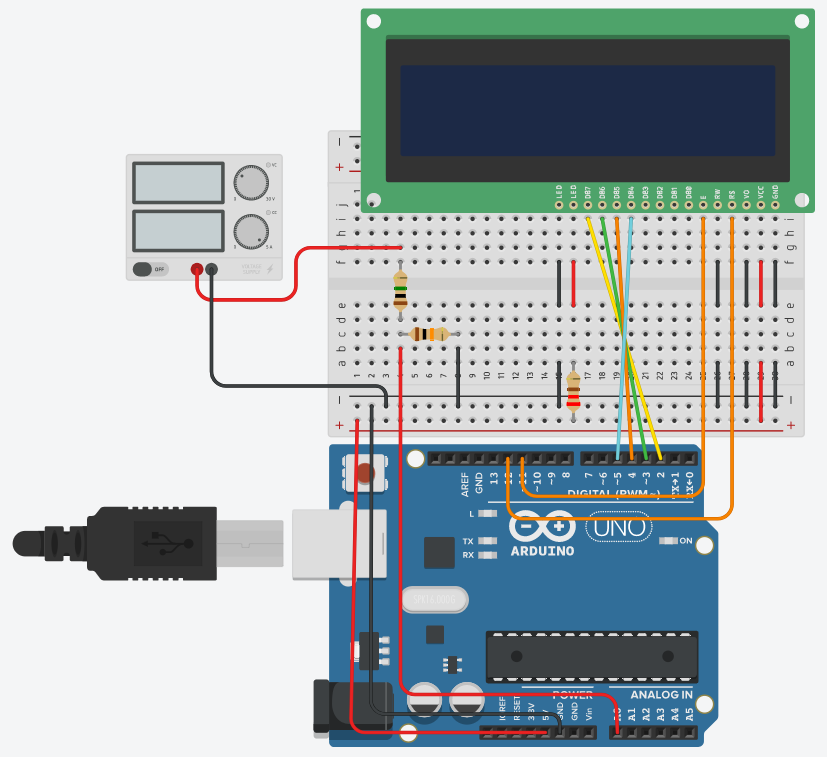
Эти чипы называются щитами и очень легко устанавливаются; все, что вам нужно сделать, это положить их на верхнюю часть Arduino и, в некоторых случаях, припаять их на месте. Многие могут просто сидеть на вершине, делая установку на одном дыхании.
Raspberry Pi является более автономной платой и не обладает такими же возможностями расширения, как Arduino. Существует несколько доступных «шляп», которые добавляют дополнительное оборудование к Pi, однако дают вам очень интересные возможности. Например, вы можете добавить емкостные датчики, GPS, сенсорный экран, панели RGB и даже 3D-датчик жестов.
Порты USB также позволяют добавлять функциональность с ключами; например, чтобы получить подключение к Wi-Fi, все, что вам нужно сделать, это подключить ключ Wi-Fi. Тем не менее, даже с этими опциями, Raspberry Pi просто не имеет столько возможностей для добавления функциональности. Не сказать, что Пи не способен; вы все равно можете делать с ним практически все, что угодно, вам может потребоваться немного более творческий подход (или прикрепить его к Arduino!).
Как выбрать между Arduino и Raspberry Pi
Теперь, когда вы точно поняли, чем отличаются Arduino и Raspberry Pi, у вас должно быть довольно хорошее представление о том, как выбирать между двумя, хотите ли вы получить один. Если вы хотите создавать устройства, такие как роботы, таймеры и датчики, Arduino – это то, что вам нужно; его низкоуровневый интерфейс и удобные соединения ввода / вывода делают его лучшим способом, если вы хотите что-то построить. Raspberry Pi, с другой стороны, делает фантастический сервер или систему хранения данных и отлично подходит для обучения программированию на традиционных языках. Если вы хотите общаться с другими компьютерами, пи – это ваша доска.
Но зачем ограничиваться одним? Почему бы не получить оба? Они оба очень доступны, и вы можете получить стартовые комплекты менее чем за 100 долларов, которые включают в себя все необходимое для начала работы над проектами. От простого робота до полноценного веб-сервера вы можете получить простой набор, который поможет вам в процессе установки.
А когда вы начнете совершенствоваться, вы можете использовать Arduino и Pi вместе для управления датчиками и сервоприводами с помощью онлайн-инструкций или обратной связи! Варианты безграничны.
Raspberry Pi Vs. Arduino: Сравнительная таблица
| Arduino Uno | Raspberry Pi 2 Модель B | |
|---|---|---|
| Стоимость (базовая модель) | 20 | 39 |
| процессор | 16 МГц AVR ATmega328P | 900 МГц Broadcom ARM Cortex-A7 |
| Место хранения | 32 КБ | н / |
| баран | 2 КБ | 1 ГБ |
| Контакты ввода / вывода | 20 | 17 |
| Операционные системы | н / | Распбиан, другие разновидности Linux, Android |
| Языки | Arduino, | Python, C, C ++, Java, Ruby |
| Лучше для | Аппаратное обеспечение / прототипирование | Программное обеспечение / сервер |
| Источник питания | 5V USB или DC разъем | 5В USB |
Было ли это руководство полезным? У вас есть еще вопросы о том, стоит ли вам покупать Arduino или Pi? Оставьте свои вопросы и мысли ниже!
Изображение предоставлено: Sho Hashimoto через flickr, Manoel Lamos через flickr, Simon Monk через raspberrypi. org.
org.
Полезные поделки для дома на Ардуино | КБ Михалёва
Очередной интересный набор для самостоятельной сборки подготовлен и протестирован ребятами из молодежного конструкторского бюро.
НаливаторНаливатор
Скоро дачный сезон и уже начинают наши постоянные читатели интересоваться полезными поделками на летний период. Много поделок для огорода, полива, теплиц… и наше внимание остановилось на проекте “Наливатор”. Устройство помогающего разлить жидкость, равномерно по стаканчикам или просто в автоматическом режиме отмерить вам положенную дозу холодной водички. Что может быть приятней в жаркий день на даче?!
Прибор собирался и тестировался в нашей лаборатории и был подготовлен интересный комплект для самостоятельной сборки, полностью готовый для начинающего любителя робототехники или интересующегося электроникой.
Да, мы не против собрать это устройство и отправить его вам ближайшим курьером, но все же считаю, что собрать самому будет куда интересней.
Что же внутри?
ЭлектроникаЭлектроника
Прибор состоит из контроллера Ардуино, нескольких модулей, сервопривода, драйвера управления моторами, энкодера для выбора программы и табло из четырех 7-сегментных индикаторов, используемого для отображения полезной и не очень информации.
Как собирается
Для сборки у нас есть хороший кейсик, в котором размещается вся электроника и на три места под стаканчики.
Индикация режимаИндикация режима
Платформа с небольшими микровыключателями-датчиками наличия стаканчика для налива жидкости и адресных светодиодов, сигнализирующих о состоянии налива или готовности.
Как паяется
Для монтажа и пайки мы выбрали монтаж на самой плафторме где снизу крепятся необходимые датчики и адресные светодиоды, а на дне кейса вся остальная электроника и помпа. Сервопривод с трубкой подачи жидкости – на крышке. Необходимые детали продуманы и изготовлены на 3d-принтере. Здесь не нужно будет придумывать каким образом крепить трубки – все это мы уже рассчитали и проверили, нужно лишь собрать и спаять контакты.
Необходимые детали продуманы и изготовлены на 3d-принтере. Здесь не нужно будет придумывать каким образом крепить трубки – все это мы уже рассчитали и проверили, нужно лишь собрать и спаять контакты.
Программа
Программируется устройство из среды Arduino IDE. Для уже знающих как пользоваться этой программой особого труда не составит загрузить программу. Для новеньких – мы подготовили инструкцию как работать с этим и каким образом программа начинает работать.
Отладка
Для отладки потребуется настроить угол отклонения сервопривода, – нужно для того, что бы не промахнуться мимо стаканчика при очередном разливе жидкости.
И практически все остальное уже настроено и после включения должно работать.
Заказывайте набор, собирайте или просто подписывайтесь, что бы быть в курсе новых поделок нашего конструкторского бюро.
С уважением к читателям канала,
Михалев СИ, руководитель конструкторского бюро и лабораторий детской робототехники
5 уникальных проектов Arduino для начинающих, которые вы можете сделать с помощью только стартового комплекта
Если вы вообще интересуетесь электроникой, вы слышали о платформе электронного прототипирования с открытым исходным кодом Arduino
, Если вы только что услышали об этом сейчас, вас ждет веселье!
Arduino является открытым исходным кодом
дизайн оборудования, так что каждый может использовать планы для создания и продажи своих собственных плат. Компании, производящие различные платы, также предлагают различные наборы для начинающих, которые обычно включают плату Arduino (или «совместимую с Arduino») и всевозможные электронные компоненты: макетная плата для прототипирования, датчики, реле, сервоконтроллеры и двигатели, перемычки провода, светодиоды… или любая их комбинация и многое другое.
Компании, производящие различные платы, также предлагают различные наборы для начинающих, которые обычно включают плату Arduino (или «совместимую с Arduino») и всевозможные электронные компоненты: макетная плата для прототипирования, датчики, реле, сервоконтроллеры и двигатели, перемычки провода, светодиоды… или любая их комбинация и многое другое.
Официальный стартовый комплект Arduino переоценен более чем на 100 долларов и не поставляется с огромным количеством компонентов. Вместо этого рассмотрим этот сторонний Arduino-совместимый стартовый набор от Sunfounder, который поставляется с несколькими светодиодами, циферблатами и другими забавными вещами. Это один из любимых комплектов Arduino
здесь. Если вы хотите посмотреть, понравится ли вам работа с электроникой
что такое 60 долларов?
. Но вы читатель MakeUseOf.com. Ты удивительный. Так почему бы не позволить вашему первому проекту Arduino быть удивительно крутым? Давайте рассмотрим 5 различных удивительных и уникальных проектов, которые каждый может сделать с помощью стартового набора Arduino. Прочитайте до конца, чтобы увидеть одно устройство, которое может быть таким забавным, это страшно.
Прочитайте до конца, чтобы увидеть одно устройство, которое может быть таким забавным, это страшно.
Обнаружение лжи с оловянной фольгой, проволокой и Arduino
Это просто для удовольствия. Вы не можете действительно обнаружить ложь с этим проектом. Но вы можете узнать о том, как то, что мы думаем и чувствуем, влияет на то, что делает наше тело. Это круто. Этот проект обнаруживает электродермальную активность. Вы можете знать это как гальваническую реакцию кожи (GSR), из телешоу полицейских.
Все, что вам нужно для этого, находится в комплекте, кроме оловянной фольги и липучки. Есть хороший шанс, что они уже есть в доме. По сути, вы подключаете провод заземления к фольге, делаете обмотку электрода, правильно подключаете его к Arduino и добавляете нужную программу. Программа Arduino называется «эскиз»
, Затем весело проведите время, задавая вопросы своим друзьям и посмотрите, что говорит устройство.
Простой Arduino Battery Tester
Любой может использовать приобретенный в магазине аккумуляторный тестер, но не каждый может его создать. Хорошо, может кто-нибудь может, если у них есть стартовый набор Arduino. Используя вашу плату Arduino, 3 светодиода, макетную плату, стабилитрон и некоторые перемычки, вы можете создать устройство, которое примерно скажет вам, сколько сока осталось в вашей батарее. Плюс это дает вам оправдание сказать стабилитрон. Добавьте это в вашем следующем разговоре с приятелями, чтобы получить мгновенный кредит от электроники
Хорошо, может кто-нибудь может, если у них есть стартовый набор Arduino. Используя вашу плату Arduino, 3 светодиода, макетную плату, стабилитрон и некоторые перемычки, вы можете создать устройство, которое примерно скажет вам, сколько сока осталось в вашей батарее. Плюс это дает вам оправдание сказать стабилитрон. Добавьте это в вашем следующем разговоре с приятелями, чтобы получить мгновенный кредит от электроники
,
Если вам нравится делать это, подумайте о том, чтобы добавить показания к вашему ЖК-модулю. Тогда вы можете получить точное напряжение. Если ваш комплект не поставляется с стабилитроном, вы можете получить 10 из них примерно за 7 долларов. Никогда не больно иметь несколько запчастей. Дает вам больше шансов сказать, стабилитрон позже.
Самодельный Arduino RADAR
Одна из замечательных особенностей обучения созданию вещей с помощью Arduino — это то, как он часто помогает вам узнать о других технологиях. В этом случае это радиообнаружение и дальность
В этом случае это радиообнаружение и дальность
(РЛС).
Используя ультразвуковой датчик, сервоконтроллер и двигатель, плату Arduino и некоторые другие биты, вы можете сделать радикальное устройство RADAR. Если вы потратите время на то, чтобы проработать математику в эскизе, она может быть удивительно точной относительно расстояния, которое она видит. Этот проект использует другую часть программного обеспечения под названием Обработка
, который очень похож на приложение Arduino, но используется для визуализации вывода ультразвукового датчика.
Конечно, это очень ближний RADAR, но он также очень классный и даст вам множество других идей по использованию ультразвуковых датчиков.
в других проектах.
Игра со змеями на матрице 8 × 8 с использованием Arduino
Для многих людей их интерес к электронике связан с играми в карманные электронные игры.
, Почему бы не сделать игру одним из ваших первых проектов? Классическая игра со змеями может быть построена с помощью стартового набора Elego, упомянутого ранее. Если у вас никогда не было раскладушки, это игра, в которой вы должны удержаться от того, чтобы кусать свой хвост как можно дольше. Если вы старше флип телефонов
объяснение не требуется. Ты получил это.
Вы будете использовать Arduino UNO, 8 × 8 светодиодный матричный дисплей, компонент сдвигового регистра
ЖК-дисплей 16 × 2, потенциометр 1К
, 4 кнопки, соединительные провода, макетная плата и блок питания. Здесь вы можете найти схему и примеры кода. Это не самый простой проект для начинающих
Но если вы уже создали проекты для начинающих, которые поставляются с комплектом, вы готовы к этому.
Arduino EMF Detector a.k.
 a. Детектор призраков
a. Детектор призраковЭто тот, который вам был любопытен. Детектор ЭДС — это устройство, которое воспринимает электромагнитную силу, излучаемую любым электронным устройством, имеющим мощность. Охотники за приведениями
утверждают, что он также может обнаруживать духи. Серьезно, в каком шоу с чем-то сверхъестественным не использовался детектор ЭДС? Никто. Плюс с охотниками за привидениями
скоро перезагрузка, это может быть отличная опора для вашего костюма Halloween
, Или, может быть, вы просто хотите посмотреть, действительно ли двоюродная бабушка Марта все еще слоняется поблизости.
Первый в видео выше дает свои результаты с помощью одного светодиода. Но вы могли бы сделать гораздо больше! Вы можете попробовать светодиодную линейку, также показанную на видео, или показать счетчик ЭДС на 7-сегментном дисплее, или сделать звук с пьезо-зуммером, вроде счетчика Гейгера. Если вы любите приключения, попробуйте встроить светодиоды, аналоговый индикатор и пьезо-зуммер. Как только вы построите базовую версию, вы, вероятно, сможете выяснить версию, одобренную Сэмом и Дином Винчестерами.
Если вы любите приключения, попробуйте встроить светодиоды, аналоговый индикатор и пьезо-зуммер. Как только вы построите базовую версию, вы, вероятно, сможете выяснить версию, одобренную Сэмом и Дином Винчестерами.
Ты можешь это сделать
Это всего лишь пять действительно крутых проектов Arduino для начинающих. Вы не ограничены тем, что входит в проектные книги, которые поставляются с некоторыми наборами. Поднимитесь в Интернет, найдите вещи, которые, по вашему мнению, вы хотели бы построить. Когда дело доходит до Arduino, скорее всего, кто-то уже сделал нечто подобное. Сообщество DIY
это все о совместном использовании. Так много людей более чем рады поделиться тем, как они сделали это с вами. Просто верните их, убедившись, что вы тоже поделились. Нужно больше идей? Проверьте эти 6 самых крутых проектов Arduino
,
Авторы изображения: эксперименты по электронике Патрицио Марторана через Shutterstock, различные электронные компоненты через Shutterstock, DIY-полиграфизатор Arduino от пользователя WonderHowTo, Уильям Финукейн, Джереми Вудс, проходящий тест на полиграфе (пересоздание) через Flickr.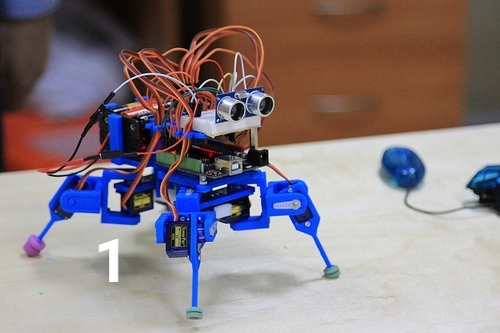
Arduino – домашний помощник
Семейство устройств Arduino – это платы микроконтроллеров, которые часто основаны на микросхеме ATmega328. Они поставляются с цифровыми входами / выходами (некоторые из них могут использоваться как выходы ШИМ), аналоговыми входами и USB-соединением. Комплектация зависит от типа доски. Наиболее распространенными из них являются Arduino Uno и Arduino Leonardo с 14 контактами цифрового ввода / вывода и 6 контактами аналогового ввода.
Доступно множество расширений (так называемых щитов).Эти экраны можно вставлять в существующие разъемы и накладывать друг на друга. Это дает возможность расширить возможности плат Arduino.
Интеграция с arduino позволяет использовать плату, напрямую подключенную к хосту Home Assistant через USB.
В настоящее время Home Assistant поддерживает следующие типы устройств:
Конфигурация
На вашей плате должна быть прошивка Firmata.Загрузите скетч StandardFirmata на свою плату; пожалуйста, обратитесь к документации Arduino для получения дополнительной информации.
Чтобы интегрировать платы Arduino с Home Assistant, добавьте следующий раздел в файл configuration.yaml :
# Пример записи configuration.yaml
ардуино:
порт: / dev / ttyACM0
Переменные конфигурации
Порт, через который ваша плата подключена к хосту Home Assistant. Если вы используете оригинальный Arduino, порт будет называться ttyACM * , иначе ttyUSB * .
Точное число можно определить с помощью команды, показанной ниже.
лс / устройство / ttyACM *
Если это не работает, проверьте вывод dmesg или journalctl -f . Имейте в виду, что клоны Arduino часто используют другое имя для порта (например, / dev / ttyUSB * ).
Предупреждение: платы Arduino не хранят состояния. Это означает, что при каждой инициализации контакты устанавливаются в положение «выкл. / Низкий».
Добавьте пользователя, который используется для запуска Home Assistant, в группы, чтобы разрешить доступ к последовательному порту.
sudo usermod -a -G dialout, заблокировать $ USER
Датчик
Платформа датчиков arduino позволяет получать числовые значения с аналогового входного контакта платы Arduino. Обычно значение находится в диапазоне от 0 до 1024.
Чтобы включить датчик Arduino с помощью Home Assistant, добавьте следующий раздел в файл configuration.yaml :
# Пример записи configuration.yaml
датчик:
платформа: arduino
булавки:
1:
имя: дверной выключатель
0:
имя: Яркость
Переменные конфигурации
Номер вывода, соответствующий схеме нумерации выводов на вашей плате.
Имя, которое будет использоваться во внешнем интерфейсе для вывода.
6 аналоговых контактов Arduino UNO пронумерованы от A0 до A5.
Переключатель
Платформа коммутатора arduino позволяет управлять цифровыми выводами платы Arduino. Поддержка переключения контактов ограничена высоким / включенным и низким / выключенным цифровыми контактами. ШИМ (контакты 3, 5, 6, 9, 10 и 11 на Arduino Uno) пока не поддерживаются.
Чтобы включить контакты Arduino с помощью Home Assistant, добавьте следующий раздел в конфигурацию .yaml файл:
# Пример записи configuration.yaml
выключатель:
платформа: arduino
булавки:
11:
имя: Fan Office
12:
имя: Световой стол
начальный: правда
отрицать: правда
Переменные конфигурации
Номер вывода, соответствующий схеме нумерации выводов на вашей плате.
Имя, которое будет использоваться во внешнем интерфейсе для вывода.
начальное логическое значение (необязательно, по умолчанию: false)Начальное значение для этого порта.
negate boolean (необязательно, по умолчанию: false)Если этот вывод должен быть инвертирован.
Цифровые контакты пронумерованы от 0 до 13 на Arduino UNO. Доступны выводы от 2 до 13. Для тестирования вы можете использовать вывод 13, потому что с помощью этого вывода вы можете управлять внутренним светодиодом.
Помогите нам улучшить нашу документацию Предложите изменение этой страницы или оставьте / просмотрите отзыв об этой странице.Сделай сам (DIY) Arduino – Сделай свой собственный Arduino
Все образы сборки на Flickr
Видео сборки Arduino своими руками:
Вы знаете, что существует несколько версий оборудования Arduino.Любители также сделали Arduinos на стрипбордах, придавая им другой вид. Вот еще один Arduino, простой набор для самостоятельной сборки. Она такая же, как и любая другая плата Arduino UNO. Однако в нем нет микросхемы FT232RL, поэтому для записи скетча вам понадобится отдельный базовый модуль FTDI.
Этот комплект содержит все необходимое для создания собственной несовместимой платы DIY Arduino. Просто следуйте руководству по сборке, и после простой пайки вы получите полнофункциональную плату разработки, совместимую с Arduino.Входящий в комплект ATmega328 поставляется с предварительно загруженным загрузчиком «Optiboot», поэтому вам не нужно беспокоиться о загрузке прошивки, просто спаяйте ее вместе, подключите FTDI Basic и загрузите свой любимый скетч с помощью Arduino IDE.
После сборки платы на нее можно подавать питание через соединение FTDI или от регулируемого источника питания 6-15 В постоянного тока, подключенного либо к гнезду DC Barrel, либо к 2-контактному винтовому зажиму.
Он совместим с любыми видами щитов Arduino. Он работает как оригинальный Arduino UNO R3.
Примечание: Вам понадобится коммутационная плата FTDI Basic или кабель FTDI для загрузки кода с помощью Arduino IDE.
В комплект входит:
- 1 x Arduino-совместимый комплект со сквозными отверстиями (PTH) PCB
- 1 x ATMega328 с загрузчиком Optiboot
- 1 x 28-контактное гнездо DIP (для установки ATMega)
- 1 x 16 МГц, кварцевый
- Керамические конденсаторы 2 x 22 пФ
- 1 x L78L33 Регулятор напряжения 3,3 В
- 1 x 5 мм, зеленый / желтый светодиод
- 1 x 5 мм, красный светодиод
- Резистор 2 x 330 Ом
- Резистор 1 x 10 кОм
- 5 х 0.Керамические конденсаторы 1 мкФ
- Электролитические конденсаторы 2 x 10 мкФ
- 1 x LM7805 Регулятор 5 В
- 1 диод 1N4001 или 1N4004 или 1N4007 – все работают одинаково.
- 1 самовосстанавливающийся предохранитель PTC
- 1 х кнопочный переключатель сброса
- 2 x 6-контактных гнездовых разъема
- 2 x 8-контактных гнездовых разъема
- 1 x 6-контактный прямоугольный разъем (для подключения FTDI Basic)
- 1 штекер постоянного тока
- 1 x 2-контактный винтовой зажим
- 1 x 6-контактный разъем ICSP
Документы:
Обзор Arduino Oplà: DIY Electronics Made Easy
Фото: Джон Биггс / Gizmodo
Комплект Arduino Oplà – это простой способ начать создавать гаджеты Интернета вещей для развлечения и, для некоторых, прибыли.Стартовый набор за 114 долларов включает плату Arduino MKR WiFi 1010 – в основном крошечный программируемый микропроцессор – и IoT Carrier, который выглядит как цветок с OLED-экраном в центре. Однако то, что вы можете делать с этим комплектом, удивительно и довольно забавно.
Во-первых, немного предыстории: платы Arduino, как и популярные компьютеры Raspberry Pi, являются одноплатными системами. Вы можете загрузить в них код, как и в любой другой проект электроники, но платы Arduino также являются автономными, что означает, что вы можете подключить их к обычным блокам питания, и они будут продолжать делать то, на что они запрограммированы, снова и снова, навсегда.Поскольку они расширяемы, вы можете добавлять различные функции, такие как датчики, батареи и экраны. Этот пакет состоит из платы с поддержкой Wi-Fi – мозга устройства – и дополнительного модуля Carrier, который действует как система ввода-вывода, которая может определять прикосновения, движение, температуру, влажность, свет и даже движение. Сборка этой штуки занимает секунды, а программирование вашего первого проекта так же просто, как копирование некоторого кода.
Arduino Oplà
Что это?
Умный маленький набор для проектов Интернета вещей.
Нравится
Отличные функции на мощном микропроцессоре
Не нравится
Немного дороговато для набора для самостоятельного изготовления
Как это работает
Если вы любитель электроники, вам действительно понравится Oplà. Разработанная для начинающих, система использовала собственную веб-платформу программирования Arduino для кодирования и загрузки различных программ. В комплект входит полный год премиальных услуг Arduino IoT Maker, что означает, что вы можете получить доступ к Oplà удаленно через Wi-Fi-соединение.
G / O Media может получить комиссию
Скидка до 50%
Наушники Sennheiser
Слушайте все по более низкой цене
Эта сделка на все виды наушников Sennheiser позволит вам слушать четкую, чистую музыку до На 50% меньше!
Фото: Джон Биггс / Gizmodo
Самый большой вопрос, который, вероятно, возникает у людей: «Что вы можете построить?» Как и большинство этих комплектов электроники, Arduino включает несколько примеров проектов, в которых используются встроенные датчики Carrier.Например, вы можете построить метеостанцию, которая измеряет температуру, атмосферное давление и влажность и отображает текущую погоду на открытом воздухе. Программа позволяет прикоснуться к емкостным кнопкам на краю устройства, чтобы переключаться с одной функции на другую, и вы даже можете подключить перезаряжаемую батарею и вставить все это в пластиковый корпус, похожий на гнездо, для настенного монтажа.
Этот набор также хорош для создания прототипов ваших собственных проектов. Встроенные реле и порты ввода-вывода позволяют вам управлять такими вещами, как лампы и электрическое оборудование, и вы можете подключить к устройству практически любой тип датчика.Хотя вы не захотите продавать свой Oplà в виде готового продукта, вы можете смоделировать, как проект электроники будет работать в реальности, что инженерам нравится в этих системах. Поскольку плата имеет встроенный Wi-Fi, система будет подключаться к собственному порталу программирования Arduino и передавать данные с устройства на ваш компьютер.
Насколько сложно использовать?
Самый важный вопрос, когда дело касается таких комплектов электроники, – это простота использования. Иметь симпатичную маленькую плату и процессор бесполезно, если их сложно программировать или контролировать.
Фото: Джон Биггс / Gizmodo
К счастью, собственные облачные сервисы Arduino позволяют удивительно легко кодировать для Oplà. Я открыл коробку, подключил плату к Carrier, а затем подключил плату к своему компьютеру. В большинстве случаев плата должна отображаться как устройство в среде Arduino IDE, а Oplà использует новую систему управления, которая разделяет проекты на вещи и панели мониторинга. В основном это плата и код, который на ней работает, а это значит, что вы будете настраивать изменяемые переменные и писать простой код для чтения различных датчиков.
Я начал с создания простой системы «сигнализации», которая позволяет вам включать и выключать датчики света, движения и дрожания через удаленную приборную панель. Сам код довольно прост и принимает данные с датчиков, а затем передает их на приборную панель. Если переменные достигают определенного порога, система отправляет звуковое и визуальное предупреждение и отображает текст на экране.
Фактически, поскольку система включает в себя два 24-вольтовых реле, вы можете использовать это устройство для управления электрическими устройствами, такими как вентиляторы и нагреватели.Например, вы можете создать программу, которая позволит вам установить внутреннюю температуру, а затем написать цикл, который просто проверяет температуру воздуха и включает вентилятор, если становится слишком жарко.
Снимок экрана: Arduino.cc
Эти инструменты также удобны для детей, поскольку их легко освоить, но сложно освоить. Поскольку это автономная система, Oplà позволяет легко создавать небольшие умные проекты, которые могут расти и меняться со временем – представьте себе контроллер теплицы, систему температуры аквариума или почти все, что вы можете себе представить.Неплохо для комплекта за 114 долларов.
Фото: Arduinio.cc
Покупать или не покупать
Oplà не для всех. Программирование на Arduino – это очень весело, но требует некоторого технического мастерства. Поклонники Raspberry Pi, например, найдут мощность платы немного разочаровывающей, но поскольку она является автономной, вы можете подключать свои проекты прямо к стене без необходимости установки SD-карт или других систем хранения. Фактически, благодаря держателю аккумулятора вы даже можете вставить свой Oplà куда-нибудь без основного питания.
Этот комплект не уникален. Вероятно, вы сможете воссоздать большинство функций с помощью нескольких деталей, купленных в таких магазинах, как Adafruit. Однако приятно иметь их все в одной упаковке. Мне очень понравилась эта небольшая доска – все функции, от сенсорных кнопок до датчиков и простого OLED-экрана, делают ее отличным дополнением к коробке для хобби самодельного инженера. Чтобы научиться пользоваться такими инструментами, как Oplà, требуется немного времени, но как только вы разберетесь в этом, мир электроники станет более доступным и намного более интересным.
Использование Arduino Nano в качестве контроллера полета
Первоначально опубликовано 25 марта 2019 г.
Создайте свой собственный дрон ArduinoОглавление
- Как собрать дрон своими руками: обзор
- Компоненты дронов для самостоятельной сборки Arduino
- Шаг 1. Сборка дрона
- Шаг 2: Подключение двигателей к Arduino
- Двигатель RF (передний правый)
- Двигатель LF (передний левый)
- Motor LB (левый задний)
- Motor RB (Правая задняя часть)
- Статьи по теме
Если вы энтузиаст дронов и любите творчески относиться к дронам, то это руководство для вас! В первой части этой серии статей мы создаем действительно дешевый самодельный дрон из тюбиков с чернилами для шариковой ручки и термоколяски.Часть 2 поможет вам создать свой собственный дрон Arduino DIY, который будет готов к использованию отдельно или вместе с функцией GPS «следуй за мной», которая будет обсуждаться в следующей части. Легкий в сборке мини-дрон следует за вами на вашем пути.
Он использует Bluetooth для связи с вашим смартфоном и использует GPS-координаты вашего мобильного телефона, чтобы отслеживать вас, куда бы вы ни пошли. Этот автономный дрон позволяет вам выполнять свою работу и сводит к минимуму головную боль ручного управления. Давайте посмотрим, что нужно для создания этого дешевого мини-квадрокоптера Follow Me.
DIY Arduino Компоненты дрона1.Arduino Nano: Это мозг вашего дрона. Он будет управлять своим движением и интегрировать другие схемы.
Сделай сам Arduino Nano
2. Комплект мини-дрона , в который входят:
а. 4 миниатюрные моторы : Вы можете найти их в магазине электроники для хобби. Нацельтесь на двигатель мощностью 400-500 кВ.
Миниатюрные моторы DIY Arduino
г.4 кожуха двигателя : Используется для удержания двигателей на месте.
г. 4 гребных винта : желательно выбрать диаметр 10 см. При покупке убедитесь, что пропеллеры плотно прилегают к роторам двигателя.
Сделай сам Arduino пропеллеры для дрона
г. Литий-полимерный аккумулятор : аккумулятора 3,7 В с номиналом 300-500 мАч и 25 ° C будет достаточно, чтобы обеспечить время полета 10-15 минут.
Зарядное устройство DIY Arduino Nano
e.Зарядное устройство : выберите зарядное устройство на 3,7 В, возможно, купленное вместе с аккумулятором.
ф. Рама : вы даже можете построить свой собственный, или вы можете получить его от Amazon.
Рамка Arduino своими руками
3. Модуль Bluetooth : выберите модуль Bluetooth HC-05 / HC-06. Вы можете найти его в Интернете менее чем за 3 доллара.
DIY модуль Bluetooth Arduino
4. GPS-модуль NEO-6M-001 : используется для получения текущих координат дрона.Вы можете найти его в Интернете всего за $ 9 .
Сделай сам Arduino GPS модуль
5. Паяльный стержень и паяльная проволока : для пайки компонентов на монтажной плате.
пруток и проволока
6. Транзисторы : Три биполярных транзистора 2N2222 NPN
транзисторы биполярные
7. Плата Perf / PCB : Требуется для монтажа схемы.
Перфорированная плата / печатная плата
8.Резак : необходим для резки перфорированной доски.
9. Горячий клей / лента : удерживает цепь на месте.
Шаг 1. Сборка дронаВ качестве первого шага вам нужно построить мини-дрон. Возьмите моторы и установите их в кожухах так, чтобы провода выходили из небольшого отверстия.
Достаньте моторы и установите их в кожухах
Теперь вставьте провода в кронштейны, как показано на рисунке. Вы можете использовать тюбики для перьев с чернилами, чтобы построить свои собственные руки.
Вставьте провода в кронштейны, как показано
Подсоедините центральную монтажную раму к другому концу рычагов
Подсоедините центральную монтажную раму к другому концу кронштейнов и затяните винты кронштейнов.
Подсоедините гребные винты к двигателям.
Шаг 2: Подключение двигателей к ArduinoТеперь вам нужно подключить двигатели к Arduino Nano. Выполните соединения, как показано на принципиальной схеме.Вам нужно УБЕДИТЬСЯ НА ПОЛЯРНОСТЬ моторов; иначе ваш дрон не полетит. Двигатели, подключенные к противоположным лопастям, должны вращаться в одном направлении (см. Рисунок, показывающий направление вращения гребных винтов). Более того, чтобы обеспечить двигатели номинальным током, вам нужно добавить транзисторы, поскольку самой Arduino недостаточно для подачи необходимого тока на двигатели. Вставьте ножки компонентов в монтажную плату и припаяйте их. Выполните подключения следующим образом:
Двигатель RF (передний правый)Провод 1 (двигатель) -> коллектор (контакт 1) транзистора 1
Провод 2 (двигатель) -> + 5 В
База (контакт 2) транзистора 1 -> контакт 6 (Arduino)
Двигатель LF (передний левый)Провод 1 (двигатель) -> коллектор (контакт 1) транзистора 2
Провод 2 (двигатель) -> + 5 В
База (контакт 2) транзистора 2 -> контакт 8 (Arduino)
Motor LB (левый задний)Провод 1 (двигатель) -> коллектор (контакт 1) транзистора 3
Провод 2 (двигатель) -> + 5 В
База (контакт 2) транзистора 3 -> контакт 9 (Arduino)
Motor RB (Правый зад)Провод 1 (двигатель) -> коллектор (контакт 1) транзистора 4
Провод 2 (двигатель) -> + 5 В
База (контакт 2) транзистора 4 -> контакт 12 (Arduino)
Если двигатель не движется в заданном направлении, поменяйте его штифты местами.
Итак, теперь у вас есть полностью функциональный мини-дрон с питанием от Arduino, который позволяет летать по дому или на улице. Но хотите ли вы, чтобы версия с громкой связью могла следовать за вами практически в любом месте? В следующей части серии Arduino DIY Drone мы научим вас настраивать механизм GPS-отслеживания, который синхронизируется с вашим телефоном.
Статьи по темеИзучите части 1 и 3 нашей серии DIY Drone, а также другие статьи по теме ниже:
- Создание самодельного дрона с нуля (часть 1): создание дешевого самодельного дрона
- Создание дрона своими руками с нуля (часть 3): создание беспилотного летательного аппарата с функцией GPS
- Введение в микродроны для поклонников производителей
- Превращение компактного микродрона в ваш собственный оригинальный планер (часть 1)
- Превращение компактного микродрона в ваш собственный оригинальный планер (часть 2)
Как настроить Arduino и gShield
gShield потрясающий.Вы можете построить 3-осевой контроллер ЧПУ своими руками менее чем за 80 долларов!
Этот пост проведет вас через пошаговый процесс настройки вашего собственного DIY-контроллера ЧПУ. Если вы хотите сразу приступить к работе, загрузите Quick Start Guide здесь. Если вы застряли, вернитесь сюда, чтобы найти подробные инструкции по установке. Удачи!
Введение
Мне нравится gShield от Synthetos! Нет, мне не платят за это. Электроника пугает меня, как твердолобого механика.Я не могу сказать почему, они просто кажутся загадкой. Я получаю механические штуки. Я вижу, как это работает. Я не вижу электронов на печатной плате или единиц и нулей в программном обеспечении.
Войдите в Arduino. Это создало для меня совершенно новый мир. Это почти нерушимо. Я имею в виду, что уже несколько лет пытаюсь дать производителям курить из устройства. (Давняя шутка заключается в том, что производители вкладывают дым в электрические компоненты, который выпускается, когда кто-то облажается, и они поджаривают чип, о чем свидетельствует выходящий дым.Комбинация Arduino с grblShield позволила мне создать контроллер ЧПУ своими руками менее чем за 80 долларов! Это безумие! И что самое приятное, я не привязан к якорю ПК с параллельным портом, который обычно требуется для работы драйверов шагового двигателя.
Поправьте меня, если я ошибаюсь, но я не знаю ни одного промышленного контроллера ЧПУ, который использует что-либо, кроме параллельного порта. Я имею в виду давай! Я не знаю ни одного принтера, который все еще использует параллельный порт. Пожалуйста, кто-нибудь избавит его от страданий.Хорошо, моя тирада закончена.
Одним из огромных преимуществ grblShield с Arduino является возможность использовать обычное старое USB-соединение. Добро пожаловать в 21 -й век. Я знаю, что со стульев не упадешь. Моя мини-фабрика по страхованию гавани не такая уж и большая. Я действительно не хотел, чтобы контроллер был больше мельницы. Если бы мне пришлось использовать параллельный порт, это означало бы найти старый компьютер со стабильной версией Windows и, вероятно, использовать Mach4. Я не хотел с этим связываться.
Нажмите здесь, чтобы посмотреть видео на YouTube.
Ниже приводится пошаговое руководство по созданию 3-х осевого контроллера ЧПУ DIY. Давайте рассмотрим настройку, начав со списка оборудования, которое вам понадобится, а затем списка инструментов, которые упростят работу.
Обратите внимание, что некоторые из приведенных ниже ссылок являются партнерскими. Если вы решите совершить покупку по одной из приведенных ниже ссылок, я получу небольшую комиссию, которая поможет поддерживать этот сайт. Если нет, то это тоже хорошо. В любом случае ваша цена, которую вы платите, не изменится.Вы можете узнать больше о раскрытии информации о моей партнерской программе здесь.
Необходимое оборудование…
- Arduino UNO или клон Я неравнодушен к SparkFun RedBoard – запрограммирован с Arduino
- gShield доступен здесь от Synthetos
- Источник питания (12 или 24 В) Mean Well SE-200-24 Импульсный источник питания с одним выходом 24 В, 8,8 А Я использовал источник питания 24 В, потому что grblShield рассчитан на 30 В и 2,5 А на драйвер. Я хочу выдвинуть столько мощности, сколько я могу вспомнить, P = IV, где P = мощность, I = ток и V = вольты.Если я скажу удвоить напряжение с 12 до 24, я удвою мощность, если ток I останется постоянным.
Пример 12 В – 2,5 А x 12 В = 30 Вт
Пример 24 В – 2,5 А x 24 В = 60 Вт
Кроме того, у большинства источников питания на 24 В есть винт регулировки напряжения, который позволяет мне получить около 28 В и еще больше увеличивает мощность каждого шагового двигателя.
- Шаговый двигатель (и) NEMA23 425 унций / дюйм 2,8 А Шаговый двигатель ¼ ”Двойной вал
- ПК или ноутбук с USB-портом ASUS Netbook
- Монтажный провод (многожильный калибр 14 или 16) 4-жильный экранированный кабель 18 AWG (25 футов.)
- Штекерный конец для блока питания Шнур питания переменного тока 6 футов 18 AWG 3 штыря
Вам также необходимо иметь под рукой следующие инструменты…
- Мультиметр – У меня есть измеритель плавности хода, который я купил в продаже несколько лет назад для других вещей. Они работают очень хорошо, но вы можете получить хороший счетчик за 10-20 баксов.
- Маленькая отвертка Паяльник
- – в зависимости от возраста вашего Arduino вам может потребоваться переставить перемычку
- Кусачки
- Инструмент для зачистки проводов
- Нож X-acto или аналог
Получите краткое руководство здесь
Обзор
- Загрузите и установите программное обеспечение grbl на свой Arduino
- Загрузите и установите универсальный отправитель Gcode на свой компьютер
- Подключите источник питания (подтвердите полярность источника питания и установите напряжение 110 В переменного тока)
- Подключите блок питания к grblShield и проверьте
- Подключите grblShield к Arduino
- Проверить соединение
- Подключите шаговый двигатель к grblShield
- Проверить шаговый двигатель
Шаг 1. Загрузите и установите программное обеспечение grbl на свой Arduino
Следующий метод использует Arduino IDE (интегрированную среду разработки) для загрузки программного обеспечения grbl в Arduino.Этот процесс очень похож на загрузку «скетча» в ваш Arduino. Если вы не знакомы с загрузкой программного обеспечения в Arduino или у вас нет последней версии программного обеспечения Arduino на вашем ПК, то потратьте несколько минут, чтобы загрузить последнюю доступную IDE, нажав здесь.
- Перейдите на домашнюю страницу grbl на GitHub, нажав здесь.
- Нажмите кнопку «Загрузить ZIP» в правой части экрана. См. Рисунок ниже.
Снимок экрана страницы GitHub для программного обеспечения grbl.
- Сохраните файл на свой компьютер и разархивируйте, чтобы создать папку grbl-master. Я поместил папку grbl-master в свою папку Arduino. Файловая структура будет выглядеть примерно так… / Arduino / grbl-master (обратите внимание, что путь установки Arduino по умолчанию – «C: \ Program Files (x86) \ Arduino»)
- Откройте Arduino IDE и убедитесь, что у вас установлена как минимум версия 1.8.10 (вы можете проверить, какая версия Arduino IDE у вас установлена, перейдя в раскрывающееся меню «Справка» и выбрав «Об Arduino»)
- Затем вам нужно добавить библиотеку GRBL в IDE Arduino.Щелкните меню « Sketch », затем выберите « Включить библиотеку », затем выберите « Добавить библиотеку .ZIP »
- Найдите папку «Grbl», загруженную с сайта GRBL github (обратите внимание, что вам нужно будет щелкнуть папку «Grbl-Master», чтобы перейти в папку «Grbl». В противном случае вы получите сообщение об ошибке.)
- Щелкните раскрывающееся меню « Файл », затем « Примеры », затем « grbl » (это, вероятно, будет полностью внизу меню) и, наконец, « grblUpload ».Это откроет эскиз GRBL, который необходимо загрузить в Arduino.
- Подключите ваш Arduino и выберите com-порт, используемый вашим Arduino, используя раскрывающееся меню « Tools », затем « Port ».
- Загрузите эскиз GRBL в свой Arduino – Обязательно выберите com-порт, который использует ваш Arduino
Обратите внимание, когда я писал этот пост, последняя версия Arduino была 1.61
Шаг 2 – Загрузите и установите отправитель Gcode на свой компьютер
Это программное обеспечение загружается на ваш компьютер и отправляет Gcode в Arduino.UniversalGcodeSender – это программное обеспечение на основе Java, для которого на вашем компьютере должна быть установлена как минимум Java 7. Вы можете проверить, установлена ли на вашем компьютере Java, перейдя сюда.
Нажмите кнопку «Активировать Java» в центре экрана, чтобы определить, установлена ли Java на вашем компьютере.
Чтобы загрузить последнюю версию Java, перейдите сюда. Обязательно обратите внимание при установке. Существует флажок, который позволяет изменить вашу поисковую систему и домашнюю страницу на «Yahoo.«Если вы не хотите, чтобы это произошло, обязательно снимите флажок. См. Снимок экрана ниже.
Обязательно снимите этот флажок во время установки Java, иначе поисковой системой по умолчанию будет Yahoo.
Теперь об установке универсального отправителя Gcode…
- Перейдите на домашнюю страницу универсального отправителя gCode на GitHub, щелкнув здесь.
- Прокрутите страницу вниз до раздела «Загрузки». Мне нравится работать с последней стабильной сборкой в корпусе
1.0,81,0,9
- Щелкните номер версии, которую хотите загрузить.
- Распакуйте папку и поместите ее в папку «Program Files».
- Наконец, создайте ярлык на рабочем столе для расширения UniversalGcodeSender.jar, щелкнув файл правой кнопкой мыши и выбрав «отправить на», затем «рабочий стол (создать ярлык)».
- Дважды щелкните файл UniversalGcodeSender.jar
Вот и все! Программный бит готов. А теперь давайте соберем оборудование.Вы на правильном пути к запуску своего DIY-контроллера с ЧПУ.
Шаг 3 – Подключите источник питания (подтвердите полярность и установите 110 В переменного тока)
ПРЕДУПРЕЖДЕНИЕ – Будьте здесь предельно осторожны. Вы имеете дело с переменным током 115 вольт (бытовая электросеть), что может быть очень опасно. Если вы не знаете, что делаете, обратитесь за помощью к лицензированному специалисту.
- Найдите переключатель входной мощности на источнике питания и установите его в соответствии с напряжением сети переменного тока, которое вы планируете использовать.Это действительно важно. Неправильная установка переключателя приведет к выходу из строя источника питания. В моем случае я установил переключатель в положение «115 В переменного тока». См. Рисунок ниже.
Селекторный переключатель входа переменного напряжения, расположенный сбоку источника питания.
- Найдите донорский шнур питания для блока питания. Я использовал старый шнур питания ПК и отрезал женский конец.
- Удалите примерно 1,5 дюйма (дюйма) внешней оболочки кабеля. Будьте осторожны, чтобы не порезать проводники внутри кабеля.Я использовал острый нож Xacto с несколькими световыми проходами. Я не прорезаю полностью. Вместо этого я беру конец и разрезаю оболочку кабеля по линии разреза.
- Зачистите изоляцию примерно на 1/4 дюйма с каждого зеленого, черного и белого проводов.
- Затем подключите зеленый провод (заземление) к клемме заземления, помеченной «⏚» на задней панели источника питания.
- Подключите белый провод (нейтраль) к клемме с меткой «N»
- Наконец, подключите черный провод (линию) к клемме с надписью «L»
- Дважды проверьте все ваши соединения и убедитесь, что клеммы напряжения постоянного тока чистые.
- Подключите блок питания и убедитесь, что он работает. Вы увидите, что рядом с клеммами загорится зеленый светодиод. Не прикасайтесь ни к каким клеммам!
Щелкните эту ссылку, чтобы просмотреть техническое описание MeanWell SE-200, чтобы узнать об источнике питания, который я использую. Я купил свой у Mouser на общую сумму 46,10 доллара, включая налоги и доставку. Я знаю, что вы можете получить более дешевые блоки питания, но мне всегда везло с продуктами MeanWell.
Шаг 4 – Подключите блок питания к grblShield и проверьте
Теперь, когда у вас все подключено к источнику питания, пора подключить его к grblShield.
ВНИМАНИЕ – grblShield не имеет защиты от обратной полярности. Если вы подключите напряжение питания в обратном направлении, вы разрушите свой grblShield, и вам придется отправить его обратно для замены.
- С помощью мультиметра проверьте выходное напряжение и полярность источника питания. Вы должны увидеть примерно 24 вольта.
- Отключите блок питания.
- Подключите клемму V + на источнике питания к винтовой клемме Vmot на grblShield.Я использовал многожильный провод 16 AWG.
- Подключите клемму V- на источнике питания к винтовой клемме GND на grblShield.
- Убедитесь, что провода между источником питания и grblShield правильно подключены. Я не хочу, чтобы вас тормозили отправкой grblShield обратно в Synthetos.
- Подключите блок питания и убедитесь, что ваш grblShield работает. Вы увидите, что рядом с винтовыми клеммами загорится синий светодиод. Опять же, не трогайте никакие клеммы!
- Отключите блок питания.
Щелкните здесь, чтобы получить дополнительные сведения о начале работы с grblShield.
Шаг 5 – Подключите grblShield к Arduino
Если у вас установлена последняя версия Arduino UNO rev 3 (R3), вы можете просто подключить Arduino к grblShield. Версия Arduino R3 имеет 8-контактный разъем в качестве источника питания. Если у вас R3, просто переходите к шагу 6.
Однако, если вы похожи на меня и у вас более старая Arduino, вам нужно будет сделать быстрый мод для grblShield, который включает вырезание следа на печатной плате и добавление перемычки.Звучит устрашающе, но это займет всего несколько минут. В следующем процессе рассматриваются модификации, необходимые, если у вас более старая версия Arduino.
- Отключите все питание от grblShield.
- Обрежьте крайний левый след в секции перемычки питания J11 с помощью острого ножа x-acto. См. Изображение ниже. Секция перемычки питания представляет собой расположение 2 × 3 металлических сквозных отверстий в печатной плате под приводом шагового двигателя по оси Z.
- Добавьте перемычку к крайней правой паре металлических сквозных отверстий в секции перемычки питания J11.Они наиболее близки к маркировке J5 и J6 на печатной плате. Я использовал обрезок провода, отрезанный от резистора, и припаял перемычку на место.
Щелкните здесь для дополнительных настроек логической мощности на grblShield.
Перемещение перемычки питания grblShield для установки более старых Arduinos.
Шаг 6 – Проверьте соединение
Теперь пора проверить, хорошо ли работают вместе ваш компьютер, Arduino и grblShield.
- Подключите кабель USB к Arduino и ПК
- Подключите блок питания к grblShield
- Включите компьютер и запустите Universal gCode Sender, щелкнув ярлык на рабочем столе
- Установите скорость передачи данных в универсальном отправителе gCode на 115200.(Обратите внимание, если вы используете grbl версии v0.8 или ниже, установите скорость передачи на 9600.) См. Рисунок ниже.
- Затем выберите COM-порт, используемый для подключения к Arduino. если вы не знаете, какой из них, попробуйте первый из перечисленных COM-портов.
- Нажмите кнопку «Открыть» рядом с полем выбора скорости передачи.
- Если все системы отключены, вы увидите приветственное сообщение в окне консоли «grbl v0.9 [‘ $ ’for help]».
- Если вы получили приветственное сообщение, отключите источник питания и отсоедините Arduino от ПК.
Выберите скорость передачи в раскрывающемся меню. Для grbl версии v0.9 используйте 115200.
Шаг 7. Подключите шаговые двигатели.
Следующий процесс относится к шаговым двигателям на 425 унций (425 унций), поставляемым Automation Technologies Inc.
Это 8-проводные шаговые двигатели. Но подождите, у grblShield есть только 4 точки подключения для каждого двигателя. Эти шаговые двигатели имеют 4 катушки. Нам нужно настроить эти катушки таким образом, чтобы в итоге получилось 4 точки подключения.Существует множество данных, описывающих оптимальный способ подключения шагового двигателя. Я выбрал биполярную (параллельную) конфигурацию. Это позволит мне максимально использовать возможности этих двигателей. В этой конфигурации двигатели потребляют 2,8 А (чуть выше 2,5 рейтинга grblShield), но, судя по информации от Synthetos, они работают очень хорошо.
Двигатели имеют следующие 8 проводных выводов, каждый из которых имеет цветовую маркировку:
Синий / Белый, Синий, Красный / Белый, Красный, Зеленый / Белый, Зеленый, Черный / Белый, Черный
Вы можете использовать лист данных, чтобы подтвердить следующую схему подключения.
A + = синий / белый и красный / белый
A – = синий и красный
B + = зеленый / белый и черный / белый
B- = зеленый и черный
Скрутил пары проводов перед установкой в grblShield. В клеммных зажимах используются крошечные винты с плоской головкой, и вам понадобится хорошая небольшая отвертка.
- Убедитесь, что питание между grblShield и Arduino отключено. Сюда входит USB-кабель, соединяющий ПК с Arduino.Перед подключением шаговых двигателей убедитесь, что он снят.
- Подключите пары проводов к клеммам шагового двигателя оси X в указанном выше порядке. См. Рисунок ниже
Порядок подключения проводки шагового двигателя.
Шаг 8 – Проверьте шаговый двигатель
А теперь давайте соберем все вместе и пошумим!
- Найдите потенциометр ограничения тока на grblShield для оси, которую вы используете для тестирования. Я использовал ось x.
- Осторожно поверните потенциометр против часовой стрелки до упора. Принудительное нажатие потенциометров за упор приведет к неработоспособности оси.
- Включите компьютер и запустите универсальный отправитель gCode, щелкнув ярлык на рабочем столе.
- Подключите блок питания к grblShield.
- Затем подключите кабель USB к Arduino и ПК.
- Убедитесь, что ваш компьютер обращается к grblShield, проверив приветственное сообщение в окне консоли «grbl v0.9 [‘$’ за помощь] ».
- Затем введите «G0 X1000» в командном окне. Это команда g-кода, которая сообщает оси x, чтобы она сместилась на 1000 мм от ее текущего положения. (Для grblShield по умолчанию используются миллиметры, но они могут быть изменены на дюймы, если вам удобнее работать с этой системой единиц.)
- Осторожно поверните потенциометр по часовой стрелке, пока двигатель не начнет вращаться. Продолжайте движение, пока двигатель не заработает ровно. Обратите внимание, что вам, вероятно, придется повторить этот шаг после того, как в машине будут установлены шаговые двигатели.
- Отправьте еще несколько команд g-кода или поиграйте с кнопками на вкладке «Управление машиной».
У хороших ребят из Synthetos есть хорошая начальная страница для grblShield здесь.
Последние мысли
Вау, это куча информации, которую нужно усвоить. Если у вас есть какие-либо вопросы или вы застряли в пути, напишите мне на почту [email protected]
Не забудьте скачать Quick Start Guide здесь. Если вы визуальный человек, это больше ваш стиль.
Удачи в вашем проекте. Я хотел бы услышать, что вы создаете с помощью своего DIY-контроллера с ЧПУ. Оставьте небольшую заметку в комментариях ниже.
Спасибо за прочтение. До следующего раза… Тим
Создайте мини-радар своими руками, используя Arduino, Python и Streamlit | М. Хорасани | Октябрь 2021 г.
Как построить недорогую мини-радарную систему с активной приборной панелью
Мини-радарная приборная панель. Визуализация автора.Введение
Те из нас, кто занимается робототехникой, особенно соревновательными, такими как боты по борьбе сумо и роботы RoboCup, знают, что обнаружение объектов для предотвращения или столкновения, скорее всего, невозможно переоценить.Хотя чаще всего вы будете наводнять своего робота множеством инфракрасных датчиков для обнаружения объектов вокруг, на самом деле можно построить свой собственный мини-радар для достижения того же эффекта с гораздо меньшими ресурсами. Здесь я покажу вам, как использовать ИК-датчик измерения расстояния в сочетании с серводвигателем для создания мини-радара своими руками, а также как визуализировать результаты в режиме реального времени с помощью великолепной приборной панели.
1. Arduino
Для начала воспользуемся платой Arduino Uno для считывания значений расстояния с датчика измерения расстояния Sharp.Затем мы установим датчик на рычаг серводвигателя с помощью двусторонней ленты и подключим проводку, как показано ниже.
Arduino, ИК-датчик измерения расстояния и серводвигатель – изображение автора.После того, как вы подключили датчик и сервопривод, загрузите следующую программу в Arduino.
Обратите внимание, что в зависимости от того, какой датчик вы используете, и напряжения питания вам может потребоваться повторная калибровка датчика. Датчик тока может считывать значения в диапазоне 20–150 см, при необходимости перекалибровать двигатель экспериментально, считывая измерения датчика для известных расстояний и используя их для вывода нового уравнения.
Чтобы убедиться, что Arduino и датчик работают должным образом, откройте последовательный монитор (Инструменты> Последовательный монитор), чтобы убедиться, что значения записываются и отправляются через последовательный порт, как показано ниже. Монитор последовательного порта
Arduino – изображение автора.2. Python
Теперь, когда Arduino, датчик и сервопривод работают и отправляют значения в последовательный порт, нам нужно получить показания в Python для создания панели управления радара. Чтобы связать наш скрипт Python с Arduino через последовательное USB-соединение, нам нужно будет загрузить и установить Pyserial.Запустите Anaconda или любую другую IDE Python по вашему выбору и введите следующую команду:
pip install pyserial
Для создания графического пользовательского интерфейса, в котором мы можем визуализировать и взаимодействовать с нашей информационной панелью, мы будем использовать Streamlit. Эта универсальная веб-платформа позволяет быстро разрабатывать и развертывать приложения на веб-сервере или, альтернативно, запускать их локально в вашем браузере. А для отображения радиолокационного графика показаний датчика мы будем использовать Plotly. Это привязка Python для высокоинтерактивной среды визуализации данных JavaScript, которая позволяет визуализировать великолепные визуальные эффекты у вас под рукой.
Сохраните следующий исходный код в вашем локальном каталоге:
Приведенный выше код инициирует соединение с Arduino, а затем будет непрерывно считывать положение радара и значения датчиков из последовательного порта до тех пор, пока не будет предложено остановиться. Он также будет постоянно отображать и обновлять график радара.
Чтобы запустить приведенный выше сценарий, введите следующие команды в приглашении Anaconda:
cd C: / Users /.../ local_directory
streamlit run python_radar.py
Results
И вот он, мини-радар DIY в действие!
Если вы хотите узнать больше о визуализации данных и Python, не стесняйтесь проверить следующие (связанные с партнерами) курсы:
Визуализация данных с помощью Python:
Python для всех Специализация:
Введение в программирование Специализация IoT:
Исходный код этого руководства можно найти в следующем репозитории GitHub.
Создайте умный сад с этими 3 проектами DIY Arduino
С более теплой погодой здесь, в США, пора садоводам строить планы на весну и лето. Для тех, кто более технически подкован, это также хорошее время, чтобы начать работу над проектами DIY, которые могут обеспечить бесперебойную работу. Как оказалось, проекты, основанные на открытой плате разработки оборудования Arduino, являются отличным местом для начала. В этой статье я собрал три крутых проекта на базе Arduino, которые поднимут ваш сад на новый уровень.
Создайте умный сад с самополивом
В этом проекте от инженера-строителя и любителя Грэди Хиллхауса из Остина, штат Техас, используется датчик влажности и электромагнитный клапан для автоматического полива растений при высыхании почвы. В качестве дополнительного бонуса он регистрирует температуру почвы, температуру воздуха, относительную влажность и уровень освещенности в течение дня.
Инструкции и код для этого проекта доступны на GitHub под лицензией MIT.
Экономьте деньги с помощью недорогой системы управления дождевателями IoT
Если вы недавно были в строительном магазине, вы, вероятно, заметили, что системы управления дождевателями высокого класса могут быть дорогими.Благодаря этому проекту Arduino от пользователей MySensors.org, BullDogLowell и PeteWill, вы можете создать свой собственный менее чем за 50 долларов США.
Полные инструкции доступны на MySensors.org, а код – на GitHub.
Превратите винный шкаф в городской огород
Садоводство может быть немного сложнее для тех, кто живет в квартирах, но это не обязательно. Этот компактный проект внутреннего сада от Эрика Уильяма из MKme Lab прекрасно вписывается в кухонную стойку.
Уильям преобразовал винный холодильник Koolatron на восемь бутылок в камеру с регулируемой температурой и светодиодной подсветкой для своих растений базилика и других трав.


